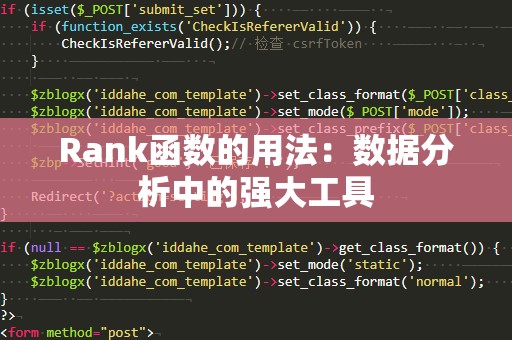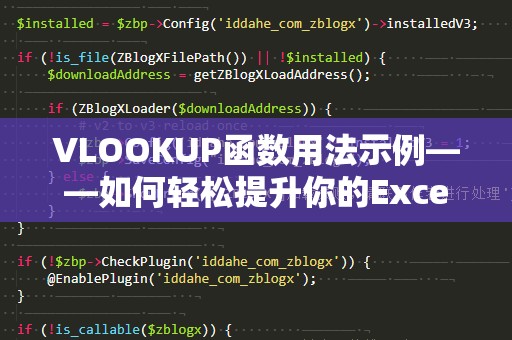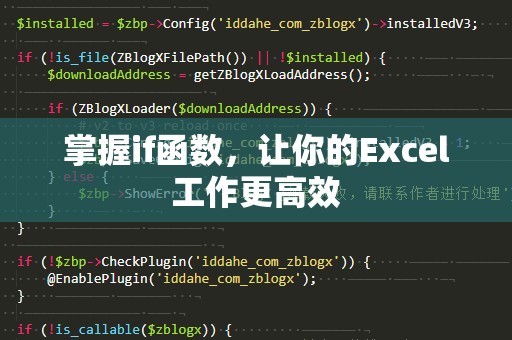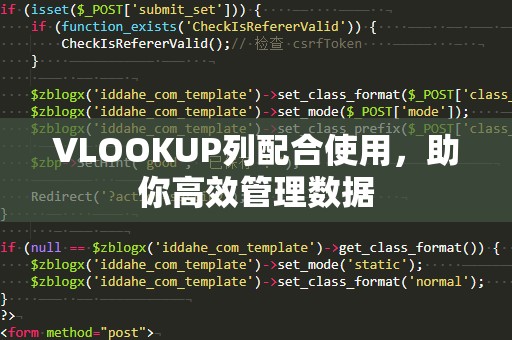在Excel中,我们经常需要对大量的数据进行统计与筛选,而COUNTIF函数正是解决这一需求的最佳工具之一。COUNTIF函数可以帮助我们在满足特定条件的情况下,计算某个范围内符合条件的单元格数量。无论是筛选数据、统计频率,还是进行简单的数据分析,COUNTIF函数都能提供强大的支持。
COUNTIF函数简介
COUNTIF函数的语法形式为:
COUNTIF(range,criteria)
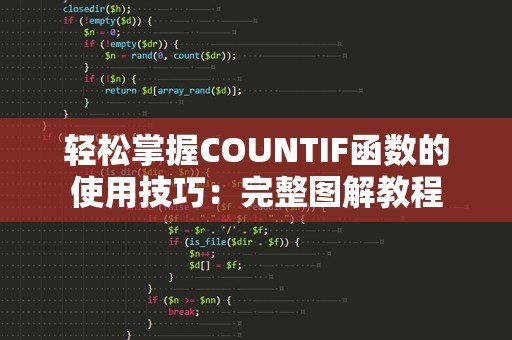
range:需要进行统计的数据范围,可以是单列、单行,甚至是一个区域。
criteria:条件,它可以是数字、文本、逻辑表达式、甚至是一个单元格引用。
COUNTIF函数的简单示例
假设我们有一个成绩表,记录了学生的成绩,如下所示:
|学生|成绩|
|--------|------|
|张三|85|
|李四|92|
|王五|78|
|赵六|88|
|孙七|95|
现在,我们想要统计成绩大于90的学生人数。我们可以使用COUNTIF函数:
=COUNTIF(B2:B6,">90")
此时,COUNTIF函数会检查B2到B6区域内,哪些单元格的值大于90,并返回符合条件的单元格数量,即统计有几位学生的成绩超过了90分。
通过这个简单的例子,你可以看到COUNTIF函数的基本用法。在Excel中,这种统计方式能够帮助你快速分析数据,为决策提供依据。
COUNTIF的常见应用场景
1.统计某个值的出现次数
比如,我们有一列数据记录了多次会议的出席情况,1代表出席,0代表缺席。如果我们想要知道有多少次会议是出席的,可以使用以下公式:
=COUNTIF(A2:A10,1)
这个公式会返回A2到A10范围内,所有为1的单元格数量,帮助我们快速统计出席会议的次数。
2.统计符合特定条件的数量
有时候我们不仅仅是想要统计某个值的出现次数,还可能需要根据条件来统计。例如,统计所有成绩高于80分的学生人数:
=COUNTIF(B2:B6,">80")
这种方法特别适合用于在大数据集中筛选出符合特定条件的数据,从而进行进一步分析。
3.统计多个条件下的数据
COUNTIF函数本身只能处理单一条件,但如果你需要统计多个条件,可以通过结合使用多个COUNTIF函数或者使用更高级的COUNTIFS函数(支持多个条件)来实现。举个例子,如果我们想统计成绩在80到90分之间的学生数量,可以使用:
=COUNTIF(B2:B6,">80")-COUNTIF(B2:B6,">90")
COUNTIF函数的条件表达式
COUNTIF函数不仅支持简单的数值比较,还支持多种复杂的条件。例如:
使用通配符:比如统计以“A”开头的所有名字,可以用=COUNTIF(A2:A10,"A*")。
使用逻辑运算符:可以结合使用“>”、“<”、“=”、“<>”等操作符进行条件筛选。
图解COUNTIF使用步骤
在接下来的部分,我们将通过图解帮助你更直观地理解COUNTIF函数的使用方法。
COUNTIF函数高级应用
COUNTIF函数虽然强大,但在一些复杂的统计场景下,可能需要更高阶的技巧和方法来辅助。例如,当我们需要对不同区域的数据进行统计,或者结合其他函数进行多条件筛选时,COUNTIF函数的组合使用会发挥出更大的威力。
1.结合其他函数使用
COUNTIF函数可以和其他Excel函数组合,形成强大的数据处理能力。例如,结合IF函数,可以在满足某个条件时执行COUNTIF操作,或者通过SUMIF来计算特定条件下的数值之和。
例如,假设我们有一个销售表,需要统计销售金额超过1000元的销售人员总金额,我们可以使用以下公式:
=SUMIF(B2:B6,">1000",C2:C6)
这个公式不仅统计了满足条件的数据,而且将它们相加,得出符合条件的销售总金额。
2.使用COUNTIFS函数
如果需要根据多个条件来统计数据,COUNTIF函数就力不从心了。这时,我们可以使用COUNTIFS函数,它允许我们设置多个条件进行筛选。
举个例子,如果你要统计90分以上并且成绩为男生的学生人数,可以使用COUNTIFS函数:
=COUNTIFS(B2:B6,">90",C2:C6,"男")
这里,COUNTIFS函数的第一个条件是成绩大于90,第二个条件是性别为“男”,可以轻松实现多重条件的筛选。
COUNTIF函数的应用技巧
掌握COUNTIF函数的使用技巧可以大大提高你在Excel中的数据分析效率。以下是一些常见的应用技巧,帮助你在日常工作中得心应手。
1.使用条件格式化来高亮筛选结果
当我们通过COUNTIF函数筛选出符合条件的数据时,除了展示统计结果外,还可以使用条件格式化来高亮显示符合条件的数据,使其更加突出和易于观察。例如,当你统计出成绩大于90的学生时,可以通过条件格式化将这些学生的行或者单元格标记为绿色。
2.使用命名区域提高公式可读性
对于较大的数据集,直接使用单元格范围可能会让公式显得不够清晰。你可以通过命名区域来提高公式的可读性。通过给数据范围起个有意义的名字,例如“成绩”,你可以将公式写成:
=COUNTIF(成绩,">90")
这种写法不仅更加简洁,也能帮助其他人更好地理解你的数据处理过程。
3.动态数据更新
在实际应用中,我们的统计数据通常会随着时间不断更新。通过合理设计COUNTIF函数,你可以确保统计结果会随着数据的变化自动更新。比如,如果你通过表格引用数据而不是直接输入数值,COUNTIF函数会实时反映数据的变化,避免了手动更新的麻烦。
总结
COUNTIF函数作为Excel中的一项基础函数,具备强大的数据筛选与统计能力。在处理日常数据分析时,无论是简单的统计,还是复杂的多条件筛选,COUNTIF函数都能提供便捷而高效的解决方案。通过本教程,你不仅掌握了COUNTIF函数的基础使用方法,还学会了如何将它与其他函数组合使用,进一步提高工作效率。希望你能在实际工作中充分应用这一技巧,提升你的数据分析能力!